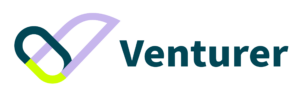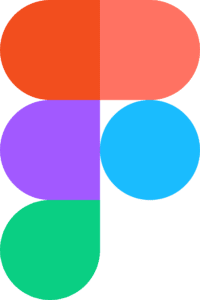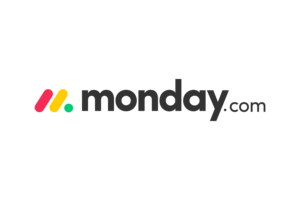Canva在圖形設計軟件界名聲大噪。該平台非常易於使用,與 Photoshop 或 Illustrator 等其他產品相比,您可以更快地創建令人驚嘆的設計。
此外,您無需成為圖形設計專家。該平台具有drag-and-drop拖放設計工具和數千個現成的模板。最重要的是,該平台是完全免費的!
也就是說,免費版 Canva 非常適合希望涉足圖形設計的初學者。
但是付費版本呢?是個 Canva 專業訂閱值得嗎?
我個人非常喜歡使用 Canva Pro。我喜歡為我的博客文章和網站圖像創建圖形、視覺內容和其他設計資產,使用軟件處理的過程十分輕鬆。 Canva 產品中還有一個相當新的功能,即 Canva for Teams。
您可以按此以獲得 30 天的 Canva Pro 免費試用,現在購買年度 Canva Pro 訂閱,可節省超過 $35!
也就是說,如果您有興趣升級到 Canva Pro 或 Canva for Teams,我們將深入研究它們的功能,看看它們是否物有所值。此外,如果您是想要試用此平台的初學者,我們將向您展示如何開始。
Canva 是一個圖形設計平台,允許用戶創建各種視覺內容,包括社交媒體圖形、演示文稿、海報等。憑藉用戶友好的界面和範圍廣泛的模板和設計元素,Canva 使任何人都可以輕鬆創建具有專業外觀的設計,而無需任何設計經驗。
- 易於使用的界面
- 廣泛的設計模板
- 與團隊成員協作的能力
- 負擔得起的定價選項
- 訪問大量庫存圖像和圖形庫
目錄
切換Canva 是什麼
Canva 是一款了不起的圖形設計工具,可讓您創建簡歷、信息圖表、名片、傳單、演示文稿等。它們有各種專業設計的模板供您使用!
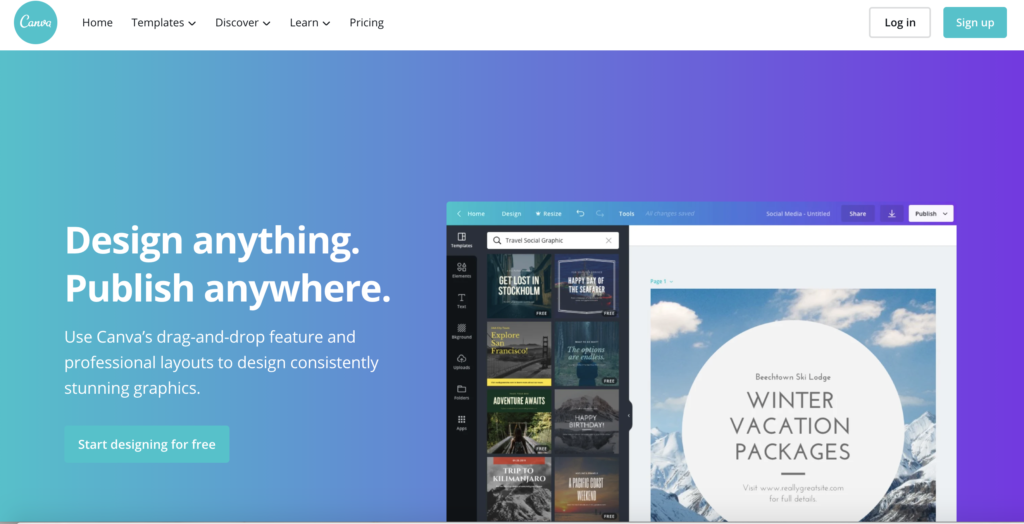
您甚至可以使用拖放界面上傳照片並將其添加到Canva的模板中 -- 這就像擁有入門版的Photoshop一樣,並不需要任何專業的照片編輯技能!
Canva 定價計劃比較 – Canva Pro 值得嗎?
Canva 提供免費和付費計劃,其中 Canva Pro 計劃最受歡迎。讓我們深入了解不同的定價計劃。
| 功能\計劃 | 畫布免費 | Canva Pro | Canva for Teams |
|---|---|---|---|
| 訪問模板、設計元素和圖像 | ✓ | ✓ | ✓ |
| 能夠調整設計大小 | ❌ | ✓ | ✓ |
| 組織設計的文件夾數量 | 5 | Unlimited | Unlimited |
| 訪問優質庫存照片、視頻和圖形 | ❌ | ✓ | ✓ |
| 魔術調整大小 | ❌ | ✓ | ✓ |
| 品牌套件(Brand Kit) | ❌ | ✓ | ✓ |
| 背景去除劑 | ❌ | ✓ | ✓ |
| 動畫片 | ❌ | ✓ | ✓ |
| 自定義模板和品牌 | ❌ | ❌ | ✓ |
| 團隊協作和審批工作流 | ❌ | ❌ | ✓ |
| 高級分析和報告 | ❌ | ❌ | ✓ |
| 價格 | Free | $12.99/月或$119.99/年 | 定價因座位數而異 |
畫布免費
Canva 提供功能有限的免費計劃。使用免費計劃,您可以訪問數以千計的模板、設計元素和圖像。但是,您不能調整設計的大小,並且只能使用五個文件夾來組織設計。
Canva Pro
Canva Pro 是 Canva 的付費版本,提供更多功能和靈活性。使用 Canva Pro,您可以訪問超過 7500 萬張優質庫存照片、視頻和圖形。您還可以輕鬆調整設計的大小,並擁有無限的存儲空間來整理您的設計。 Canva Pro 的其他功能包括:
- Magic Resize:針對不同的社交媒體平台自動調整您的設計大小
- Brand Kit:保存您品牌的顏色、徽標和字體,以便於訪問
- 背景去除器:一鍵去除圖像背景
- 動畫:為社交媒體或演示文稿設計動畫
Canva Pro 提供 30 天的免費試用期,之後您將被收取每月 $12.99 或每年 $119.99 的費用。
Canva for Teams
Canva for Teams 專為團隊和企業設計。使用 Canva for Teams,您可以獲得 Canva Pro 的所有功能,以及額外的好處,例如:
- 自定義模板和品牌
- 團隊協作和審批工作流
- 高級分析和報告
Canva for Teams 的定價不是固定的,取決於您帳戶中的“席位”數量。從本質上講,您擁有的用戶越多,您需要支付的費用就越多。這與 Canva Free 和 Canva Pro 的固定定價計劃不同。
| 座位數量 | 每月價格 | 年度價格 |
|---|---|---|
| 2-5 | $14.99 | $149.9 |
| 10 | $87.49 | $874.9 |
| 25 | $304.99 | $3049.9 |
| 50 | $642.29 | $6424.9 |
Canva Pro 值得嗎?
總體而言,如果您需要比免費計劃提供更多的設計功能和靈活性,Canva Pro 絕對值得。僅 Magic Resize 和 Brand Kit 功能就可以為您節省大量時間和精力。 Canva Pro 擁有豐富的優質照片和視頻庫,以及強大的設計工具,對個人來說是一項很好的投資。
此外,如果您是團隊的一員並且需要在設計上進行協作,那麼 Canva for Teams 計劃可能值得探索。
誰適合使用 Canva?
儘管 Canva 的易用性可能會讓這個平台看起來只適合初學者,但這個圖形設計工具實際上用途廣泛。這使它成為幾乎任何想要在緊要關頭創建令人驚嘆的圖形的人的完美選擇——從新手到專業人士。
也就是說,讓我們看看來自不同專業背景和技能水平的人如何使用這個平面設計軟件。
專業設計師
這是正確的!儘管 Photoshop 和 Adobe Illustrator 等工具提供了更高級的功能,但 Canva 在一個部門中仍然具有優勢:它既快速又簡單!也就是說,Canva 可用於小型設計項目、創建模型、社交媒體圖形等。
個體企業家、初創企業和小企業主
聘請專業設計師可能會花費很多錢,尤其是如果您是單人軍隊或經營小型企業。 Canva 為您提供所有必要的工具,讓您快速、輕鬆地為您的營銷材料創建圖形。
您可以通過該平台的大量模板選擇及其拖放編輯器創建徽標、傳單、橫幅、名片等。
營銷人員和廣告商
營銷人員可以使用 Canva 為多個平台創建社交媒體圖形,包括 Twitter、Instagram、Pinterest、Facebook 等。值得注意的是,該平台針對每個平台提供了不同的設計佈局。您還可以訪問 Canva 的內容創作計劃界面。
廣告也是如此。您可以上傳自己的字體和其他品牌資產,這樣您的廣告就可以輕鬆遵守品牌指南。此外,廣告製作者俱有協作設計儀表板,因此用戶可以發表評論並一起處理相同的設計,從而消除您和您的團隊成員之間不必要的來回。
老師和學生
Canva 為教師提供創建個性化課程計劃、報告、信息圖表、教育演示等所需的工具。此外,該平台還集成了各種 學習管理系統 (LMS),例如 Google Classroom、Schoology 和 Blackboard。
內容創作者
最後,這個 圖形設計軟件 對於內容創作者來說很方便。例如,YouTube 用戶使用它來創建吸引人的縮略圖和片尾畫面。同時,博主可以設計信息圖表和其他視覺元素以配合他們的帖子。
現在我們已經解決了這個問題,讓我們快速看一下 Canva 的實際效果!
開始使用 Canva
主頁
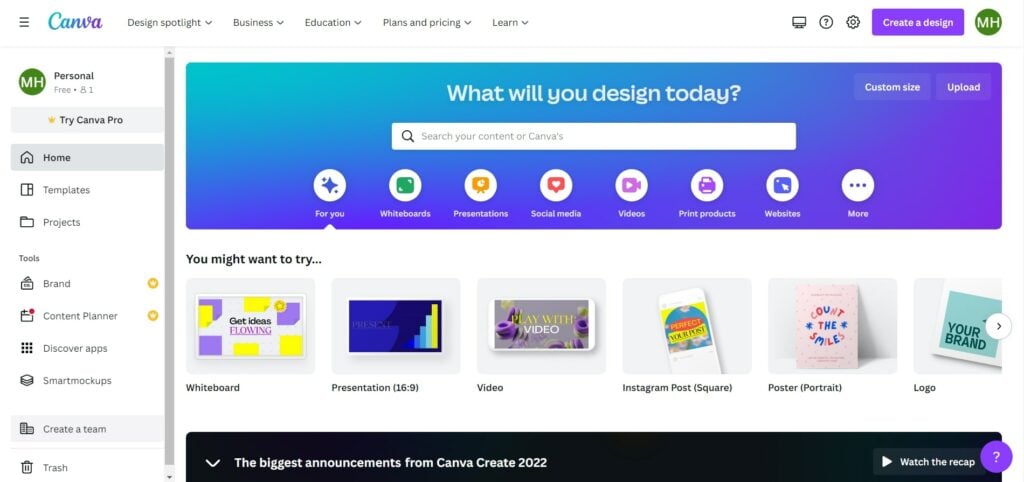
註冊 Canva 後,您將被定向到主頁,這非常簡單。
從這裡,您可以從一開始就為特定項目選擇模板,包括白板、演示文稿、徽標等。您還可以使用搜索欄了解更多詳細信息,例如 Facebook 帖子或封面的模板。
在屏幕的左側,您可以快速訪問您的項目和平台的完整模板庫。您還可以通過 智能模型(Smartmockups) 按鈕——對產品設計師來說是一個很好的延伸功能。
Moreover, you can quickly integrate the platform with other apps, like Youtube or Google Drive by pressing the 發現(Discover) 應用程序按鈕。
最後,主頁為您提供了快速教程,這些教程將教您使用 Canva 的訣竅。
模板(Templates)
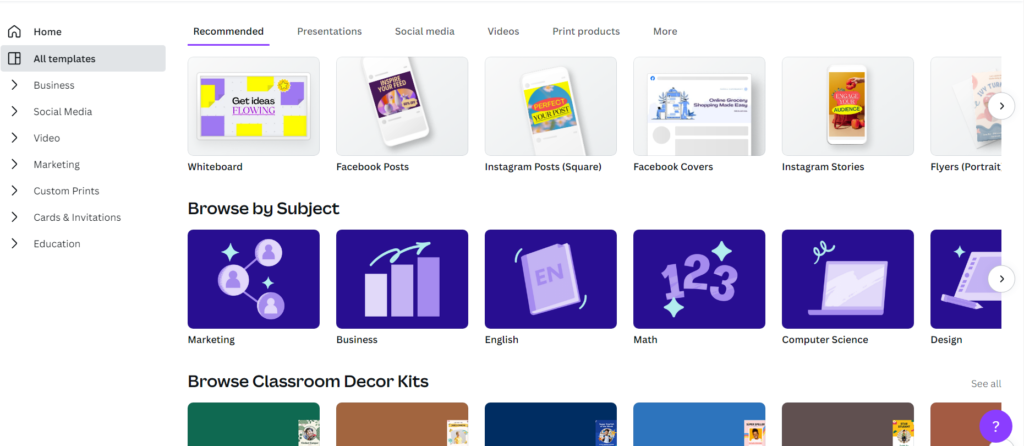
您可以通過按 模板(Templates) 主頁上的按鈕。在這裡,您可以訪問平台的大量模板。您可以找到多種格式的模板,無論是 Facebook 帖子、演示文稿、簡歷等。
此外,您可以在屏幕頂部的搜索欄下方找到各種標籤,因此您可以進一步縮小搜索範圍。
您還可以按主題瀏覽模板,如市場營銷、商業、設計等。如果您沒有創意的心情,Canva 將展示其他設計師創建的幾個模板,讓您更有靈感。
編輯(Editor)
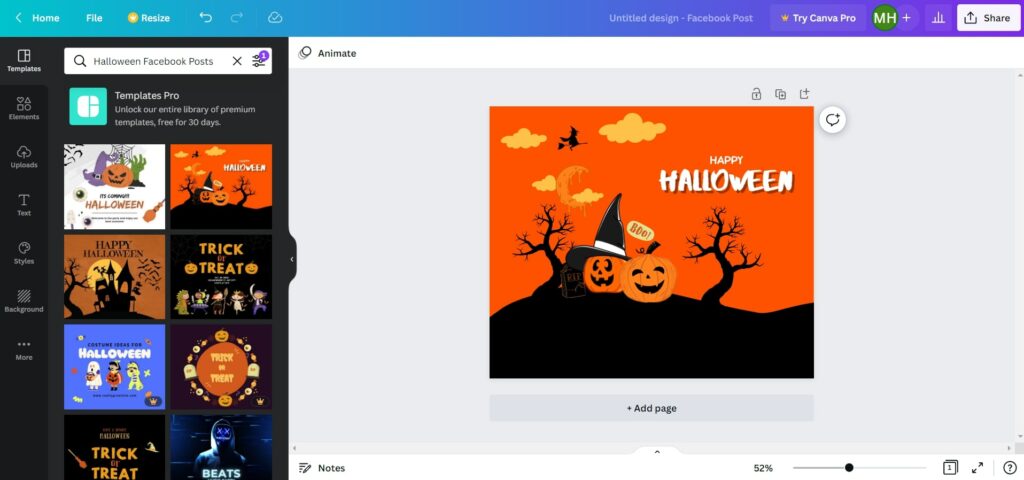
您可以通過選擇主頁上顯示的格式之一或單擊庫中的模板之一來訪問編輯器。前一個選項將使您從空白畫布開始。此外,您可以通過點擊編輯器上傳背景 上傳(Uploads) 按鈕。
編輯界面本身非常簡單。您可以通過簡單地將模板或其他設計元素拖放到畫布中來添加它們。
屏幕左側可讓您訪問平台的所有工具和功能。也就是說,讓我們簡要介紹一下編輯器。
元素(Elements)
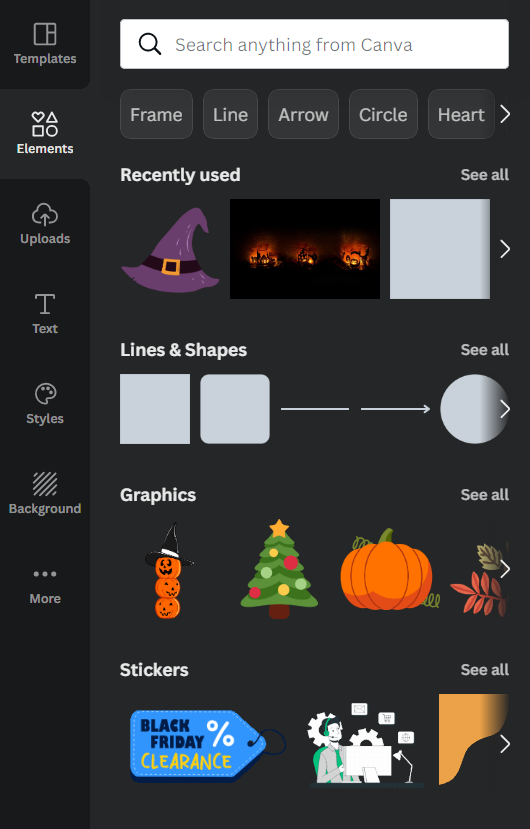
此選項卡使您可以訪問以下設計元素:線條、形狀、貼紙、圖形、照片、視頻、音頻文件、框架、網格、圖表和表格。如果您希望將特定主題添加到您的設計中,您還可以訪問多個元素集合。
要將這些元素添加到您的畫布,只需拖放它們!從那裡,您可以輕鬆地調整它們的大小、旋轉甚至為它們設置動畫。
上傳(Uploads)
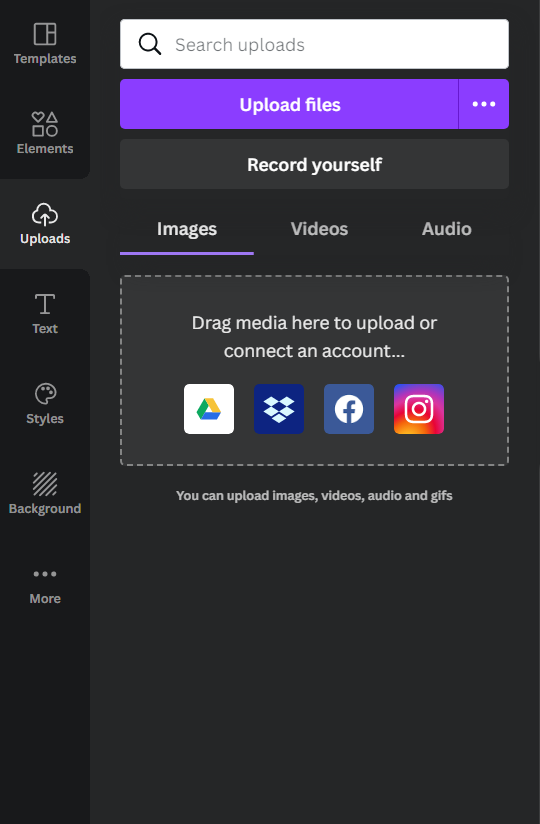
而且,您選擇的 上傳(Uploads) tab allows you to import media from Google Drive, Dropbox, Facebook, or Instagram directly to your canvas. You also have the option to use your device’s camera and microphone to take photos or record videos and audio files on the spot.
文本(Texts)
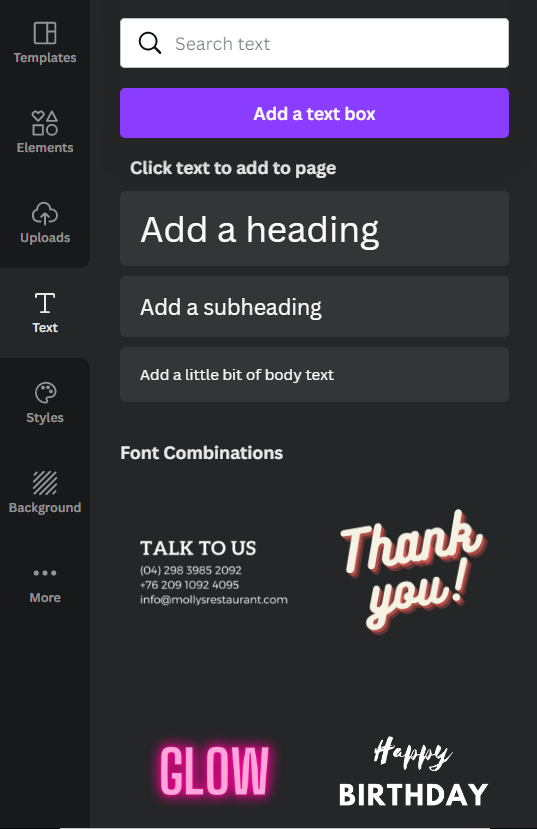
您可以為標題、副標題和文本混合和匹配各種字體。 Canva 還提供了各種現成的組合,讓您免去篩選數百種字體並查看哪些字體組合在一起的麻煩。
此外,Canva Pro 計劃讓用戶可以選擇上傳自己的字體。只需返回主頁,按 品牌(Brand) 按鈕,然後上傳您的字體。
選擇字體後,您可以隨意調整它們的顏色、更改它們的大小和對齊方式以及添加動畫。
風格(Styles)
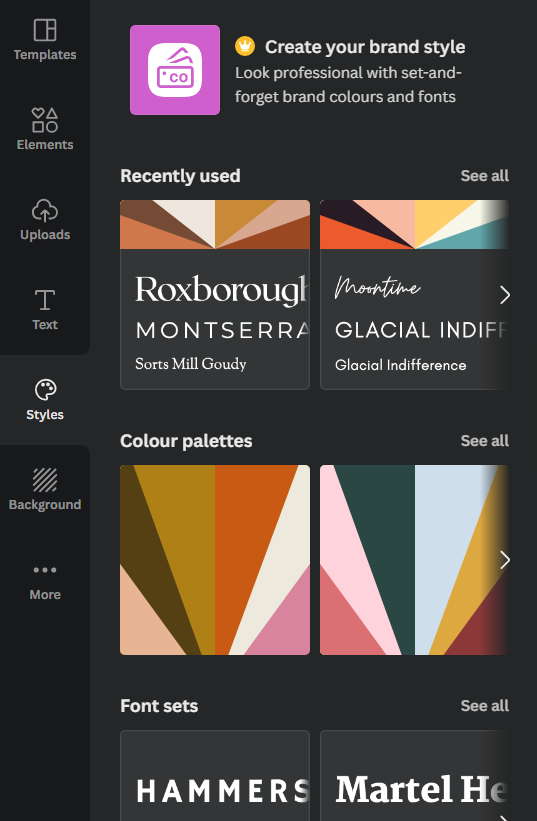
如果您在設計過程中發現自己對調色板和字體選擇不滿意,不用擔心!Canva 風格(Styles) 選項頁面提供了各種完美搭配的字體和顏色組合。您還可以分別在字體和調色板之間進行選擇。
選擇特定樣式後,Canva 會自動將其字體和調色板應用到您當前的設計中。讓我們看一個例子:
這是默認模板:
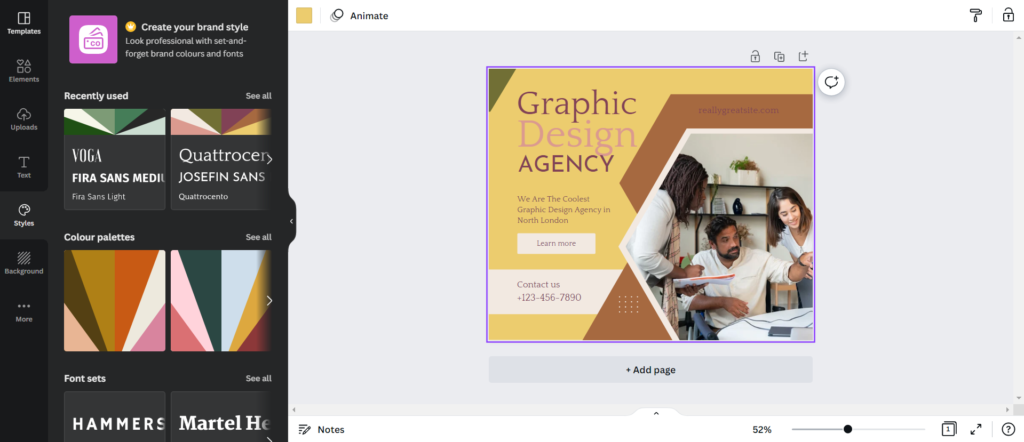
這是選擇樣式後模板的外觀:
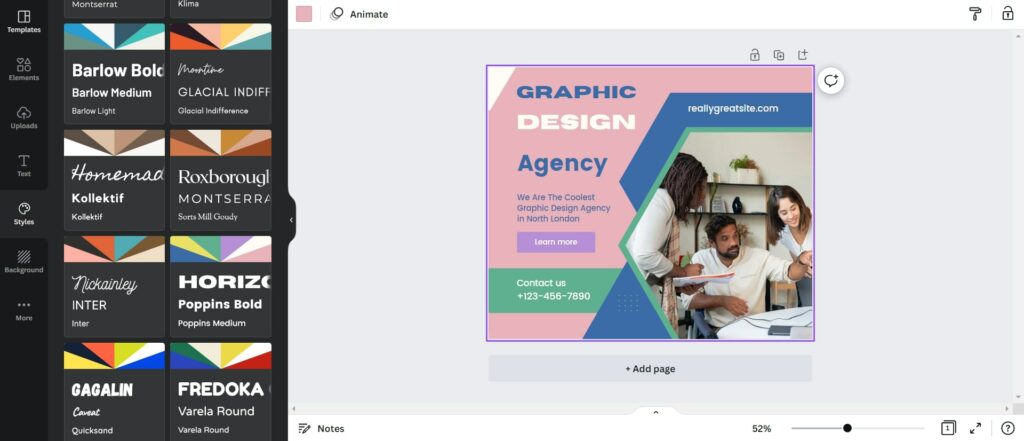
很方便,對吧?
背景(Backgrounds)
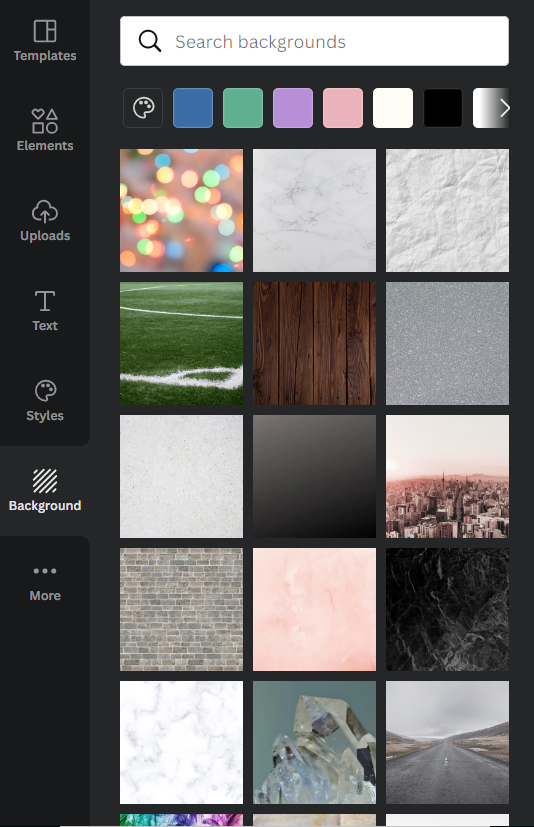
而且,您選擇的 背景(Background) 選項卡非常簡單。您可以訪問多種背景,包括純色、紋理、圖案等。您還可以導入自己的圖像作為背景。
Canva Pro 是什麼
Canva Pro 是 Canva 的高級版,附帶更多數字資產,包括照片、模板和圖形。它還具有更高級的文件夾和協作功能。
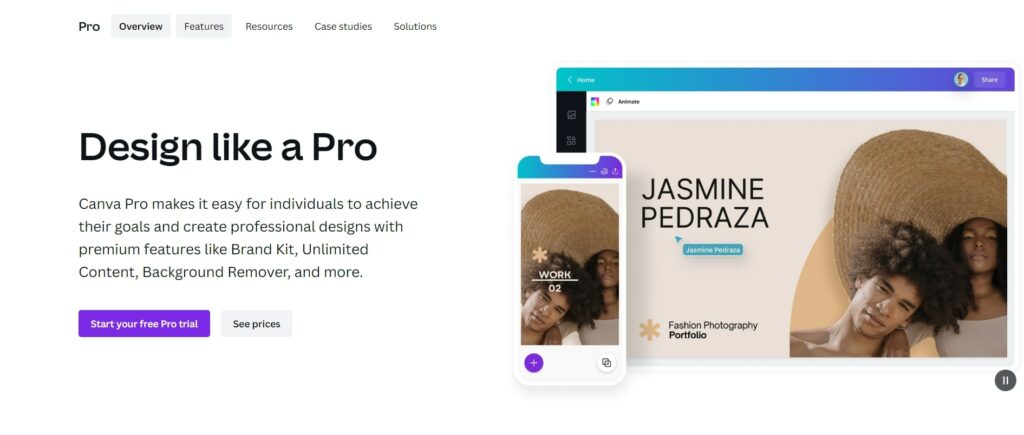
Canva Pro 在 190 個國家/地區擁有超過 3000 萬月度用戶,迄今為止已支持 30 億種設計。它是網絡和印刷媒體設計師的絕佳工具!
Canva Pro費用如何?
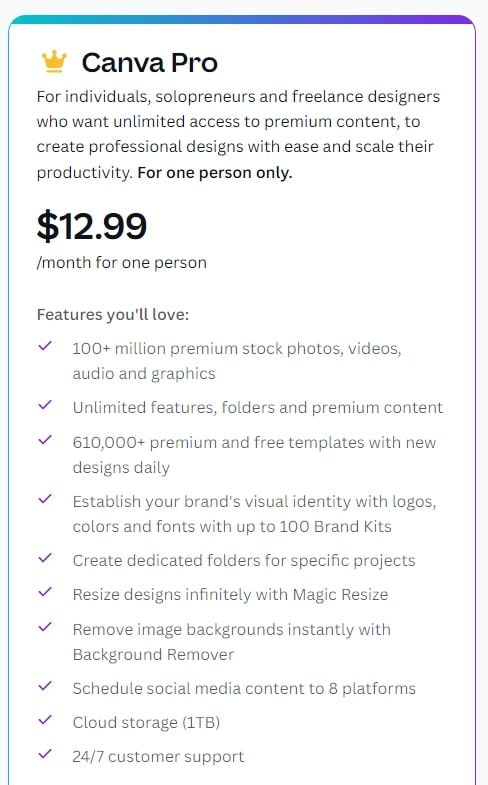
Canva Pro 費用:
- Canva Pro 月度費用:$12.99
- Canva Pro 年度費用:$119.99(=每月$9.99,合計節省約$35)
Canva Pro 值得嗎? Canva 免費版與 Canva 專業版
Canva Pro 值得嗎?簡而言之,Canva Pro 提供對其高級功能的完全訪問權限,讓您可以創建專業設計。在我們看來,這完全值得。
現在,讓我們看看 Canva(免費版) vs. Canva Pro!
媒體資源
Canva: 使用100 萬張照片、視頻和圖形。上傳您的照片或圖形是免費的,購買優質設計材料最低只需 $1 。
Canva Pro: 您可以使用 100 多萬張庫存照片、插圖、圖標、視頻等創建專業品質的項目,無需額外費用!
模板和設計類型
Canva: 可以使用250,000個免費模板和100多種設計類型,例如社交媒體帖子、演示文稿、簡歷等。
Canva Pro: 訪問 610,000 免費模板 每天都有新設計和所有設計類型!
品牌套件(Brand Kit)
Canva: 您不能上傳字體和透明logo。而且您最多只能創建一個包含三種顏色的調色板。
Canva Pro: 您可以通過Canva Brand Kit讓品牌設計更一致!您可以上載徽標文件和字體,並最多創建100個調色板。
字型
Canva: 有限的字體庫。
Canva Pro: 使用1000多種字體,並能夠上載添加字體!
元素(Elements)
Canva: 有限的免費元素。
Canva Pro: 解鎖數十萬個獨家設計元素。
調整大小
Canva: 您無法調整現有設計的大小。如果您想為不同的目的或渠道重複使用您的設計,則必須重新開始。
Canva Pro: 您可以使用調整功能(Magic Resize)來加快設計過程!只需上傳文件,然後為多個平台選擇所需的文件尺寸即可,並無需花時間手動調整尺寸。
內容計劃界面(Content Scheduler)
Canva: 內容計劃界面在 Canva 的免費版本中不可用。
Canva Pro: 您最多可以為 8 個平台安排社交媒體帖子。
客戶支持
Canva: 免費計劃不包括 24/7 客戶支持。也可能需要等待長達一周的時間才能得到回复。您可以訪問平台的幫助中心以獲取快速操作指南和教程。
Canva Pro: 付費版本包括 24/7 客戶支持,您將在24 小時內收到回复。
透明背景
Canva: 無法使用。
Canva Pro: 這是一個真正的分別!只需單擊一下,您就可以讓您的背景消失。當您想在透明背景上保存徽標等圖形時,它非常適用!
團隊存取限制
Canva: 分享您設計的鏈接,以供團隊成員查看或編輯。
Canva Pro: 您可以將設計另存為模板,以供團隊使用。
儲存量
Canva: 5GB 的雲存儲。如果您處理多個項目或上傳許多圖像、視頻和音頻,您可能需要經常清除上傳庫。
Canva Pro: 1TB 的雲存儲。您再也不用擔心您的數字內容空間不足了!
資料夾
Canva: 您可以創建三個文件夾。
Canva Pro: 創建無限文件夾來組織您的設計項目!
Canva Pro功能摘要
- 訪問完整的數字資產庫——超過 100 萬張庫存照片、插圖、圖標、視頻等等!
- 每天訪問 610,000 個帶有新設計的免費模板。
- 使用 100 個調色板創建您的品牌套件,以定義您的品牌的視覺形象。
- 訪問 1000 多種字體並上傳您的字體。
- 使用整個元素庫。
- 調整大小功能(Magic Resize)
- 一鍵透明背景
- 將設計另存為模板,並可以與您的團隊共享
- 1TB雲存儲
- 無限文件夾
- 7天24小时 客戶支持
- 安排社交媒體內容 最多 8 個平台
Canva Pro免費試用
立即加入 Canva Pro 30 天免費試用,看看它是否適合您!這是了解所有提及功能與分別的好方法。您可以在試用期結束前隨時取消試用。
什麼是Canva for Teams?
Canva for Teams 是 Canva 產品系列的最新成員。這個包是為了取代 企業版 Canva.那麼什麼是團隊版 Canva?
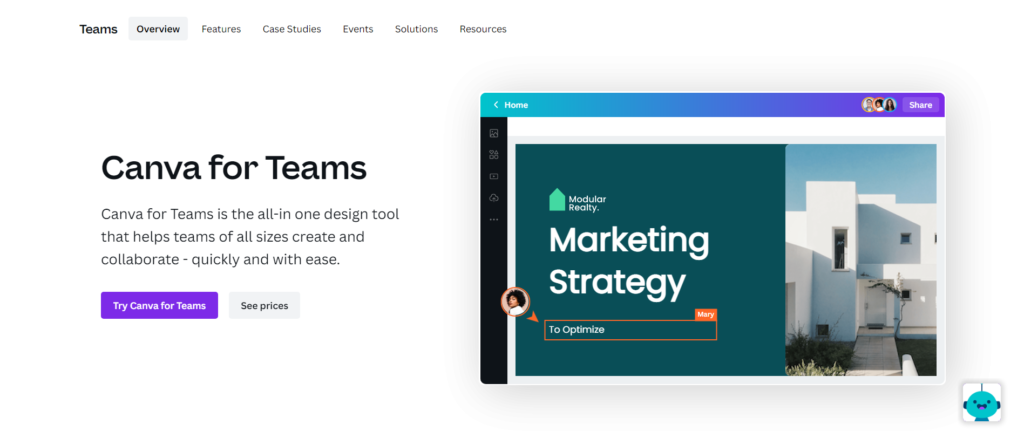
您可以將它視為 Canva Pro,但額外包含面向團隊的功能。該軟件包包括 Canva Pro 的所有高級功能,還添加了團隊管理、團隊工作流程、視覺交流和其他協作工具。
團隊可以留下評論、為其他團隊成員分配特定項目,並實時處理相同的設計。
Canva for Teams多少錢?
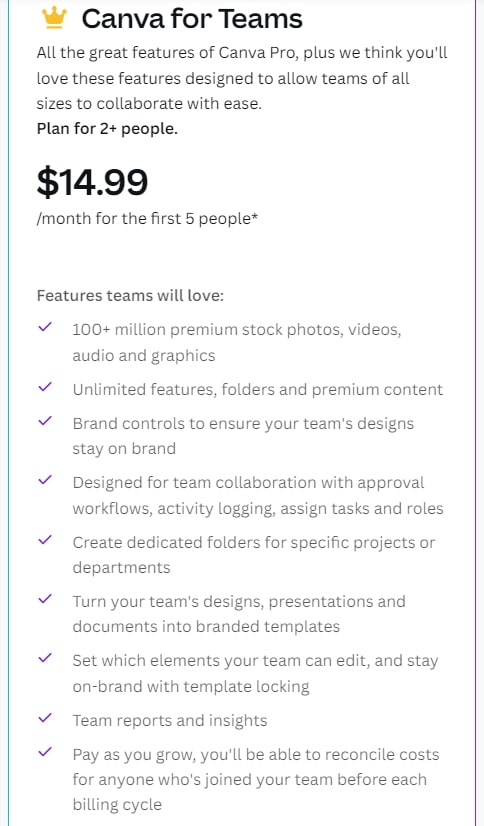
Canva for Teams 每月 $14.99 起。但與 Canva Pro 一樣,如果您按年付費,您將獲得 16% 的折扣。但是,請注意,您將根據您擁有的團隊成員數量付費。
因此,Canva for Teams 提供以下定價計劃:
- 2 至 5 名成員:$14.99(每月)、$149.90(每年)
- 10 位成員:$87.99(每月)、$874.90(每年)
- 對於 25 名成員:$304.99(每月)、$3094.90(每年)
- 對於 50 名成員:$642.49(每月)、$6424.90(每年)
如果您擁有更大的團隊,您還可以選擇獲得個性化的報價。
在升級到 Canva for Teams 之前,我們認為最好先試用 Canva Pro。
您可以在此處試用 Canva Pro,享受 30 天的免費試用期。
Canva for Teams值得嗎?
Canva for Teams 比 Canva Pro 更適合團隊,因為後者專為單獨使用而設計。如前所述,Canva for Teams 包括專業版中的所有功能,然後是一些功能。
一方面,有平台的實時編輯。多個用戶可以同時處理同一個項目,從而提高生產力。除此之外,成員還可以發表評論、獲得批准等等。
其次,Canva for Teams 計劃允許您為每個團隊成員分配特定的角色和權限。也就是說,您可以更輕鬆地管理多個團隊,並且您不必擔心讓不受歡迎的客人看到您的設計。
第三,Canva for Teams 計劃提供團隊報告和見解,幫助您更好地掌握團隊績效。這些分析可以揭示特定團隊成員在給定時間內創建的設計數量、該成員發布或共享的設計數量等等。
其他功能包括活動記錄、特定部門的專用文件夾和品牌控制,以幫助您的團隊保持品牌一致性。
最後,與 Canva Pro 的 100 個品牌套件相比,Canva for Teams 讓您可以訪問 300 個。更不用說這個定價計劃包括優先客戶支持,這是 Canva Pro 定價計劃所缺乏的。
Canva for Teams 功能總結
- 實時編輯及團隊評論
- 團隊分工使用權限
- 24/7 優先客戶支持
- 300 個品牌套件
- 團隊報告和見解
- 活動記錄
- +Canva Pro 定價計劃中包含的所有內容
結論
我希望你喜歡我的評論,現在知道兩者之間的區別 Canva Pro、Canva for Teams 和 Canva 免費版.
值得購買Canva Pro嗎?我認為是值得的!它具有出色的功能,因此亦成為了我最喜歡的博客工具之一。如果您經常需要在博客或網站中使用大量圖像,那麼這軟件是必須具備的。
更不用說您可以訪問更多雲存儲。同時,背景去除器和魔術調整大小工具可以為您節省大量時間。此外,如果您喜歡社交媒體,Canva Pro 可以節省大量時間,因為它允許您為多達 8 個平台安排內容。
至於Canva for Teams?如果您的團隊中有多個團隊成員,則必須升級到此軟件包。 Canva for Teams 的實時編輯、基於角色的訪問和團隊報告消除功能可以顯著提高團隊的工作效率並幫助簡化工作流程。